萬盛學電腦網 >> 圖文處理 >> Photoshop教程 >> ps入門教程 >> ps切片工具使用圖文教程
ps切片工具使用圖文教程
PS的切片工具,是一種很好用的功能,它能根據您的需求截出圖片中的任何一部分,同時一張圖上可以切多個地方。PS的切片在另存為的時候就能將您所切的各個部分分別保存一張圖片,完全區分開來。所以說,在制作網頁或者截取圖片某一部分時,經常會用到這個工具的。而如果你做好一個頁面,或是你要做一個網站,你可能就會用到這個切片工具,下面就來講一下這個切片工具是怎麼用的。
1.打開ps,打開素材,如下圖所示。

2.復制一個圖層,快捷鍵【ctrl+j】,如下圖所示。
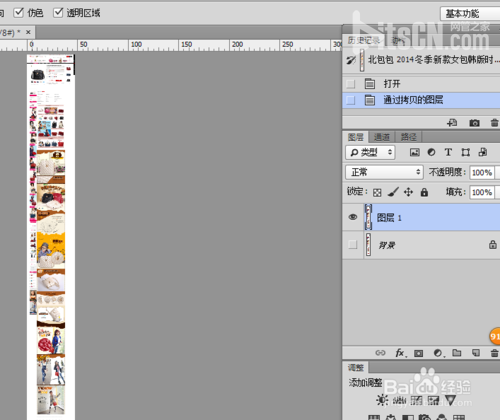
3.點擊切片工具,如下圖所示。

4.切好後如下圖所示 。

5.點擊【文件】--【存儲為Web所用格式】,如下圖所示。
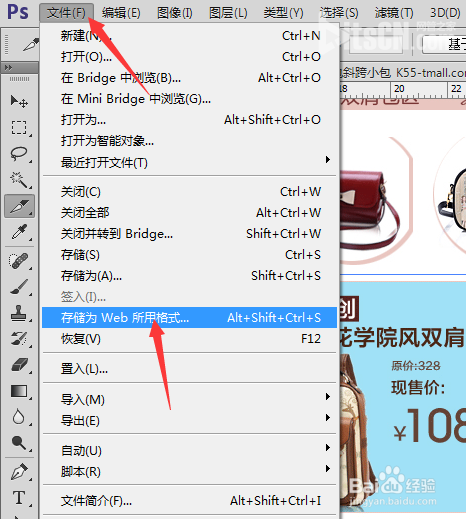
6.把格式改為jpeg,質量改為高,如下圖所示。
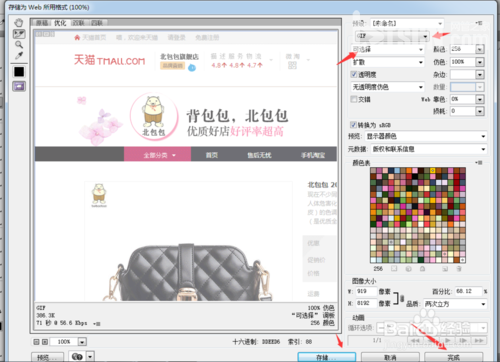
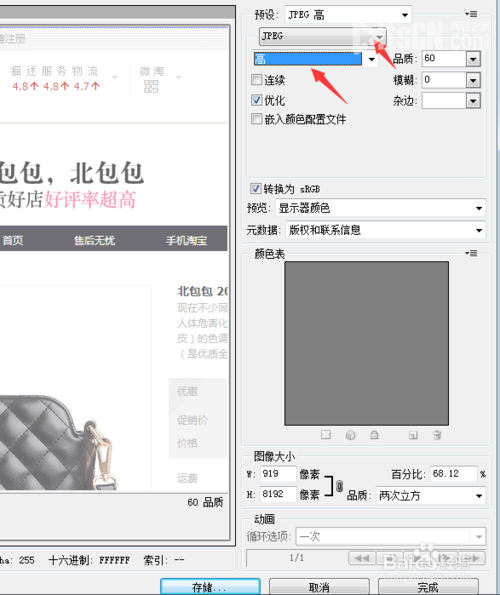
7.選擇一個文件夾保存,如下圖所示。
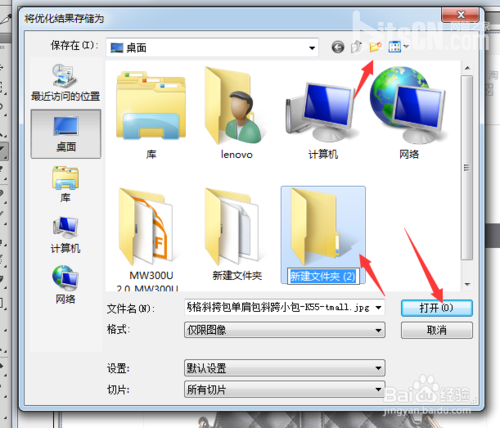
8.切好後,打開剛剛放的文件夾,如下圖所示。
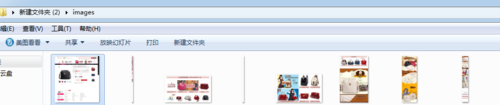
以上就是ps切片工具使用圖文教程,希望對大家有所幫助,謝謝閱讀!
ps入門教程排行
相關文章
copyright © 萬盛學電腦網 all rights reserved



